
Néhány geek „illesztőprogram-tisztítót” használ az illesztőprogramok - általában grafikus illesztőprogramok - frissítésekor annak biztosítására, hogy a régi illesztőprogramot teljesen eltávolították, és hogy egyetlen megmaradt fájl sem ütközik az új illesztőprogrammal. De erre szükség van?
Ha valaha használt vezetőtisztítót, valószínűleg jó néhány évvel ezelőtt. Nem kell többé futtatnia őket, kivéve, ha az illesztőprogramok frissítése után problémák merülnek fel.
Mi az illesztőprogram-tisztító?
A hardver illesztőprogramok nem csak önálló szoftverek. Ha olyasmit telepít, mint az NVIDIA vagy az AMD grafikus illesztőprogram, a telepítő különféle illesztőprogramfájlokat hagy az egész rendszeren.
A meglévő hardver-illesztőprogram eltávolításakor az eltávolító nem tud megfelelően kitisztulni, és néhány ilyen fájlt hátrahagyhat. Például talán az NVIDIA vagy az AMD grafikus illesztőprogramját frissítette a legújabb verzióra. Ha az eltávolító nem tudta eltávolítani az összes régi illesztőprogram-fájlt, akkor a végén két különböző verziójú illesztőprogram-fájl található. Ez problémákat okozhat, mivel ezeket az illesztőprogram fájlokat soha nem úgy tervezték, hogy működjenek együtt. Az ütköző illesztőprogram fájlok összeomlást, lassulást és más hibákat okozhatnak.
Ha a frissítéskor aggódott az illesztőprogram-ütközések miatt, eltávolíthatja az illesztőprogramot a szokásos eltávolító segítségével, majd végigmehet a rendszerén, eltávolíthatja a hardvereszközt, és kézzel törölheti a megmaradt illesztőprogram-fájlokat. Az illesztőprogram-tisztító automatizálja ezt az utolsó részt - az illesztőprogram eltávolítása után az illesztőprogram-tisztító megkeresi a megmaradt fájlokat és törli azokat az Ön számára.
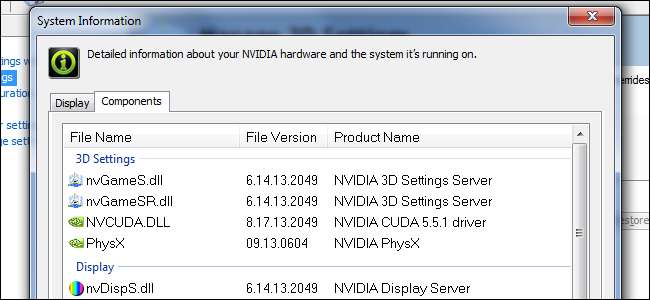
A múltban…
Korábban a járműtisztítók sokkal népszerűbb közművek voltak. Volt idő, amikor az NVIDIA és az ATI (ma AMD) utasította a felhasználókat, hogy az új illesztőprogramok telepítése előtt távolítsák el a meglévő grafikus illesztőprogramokat.
A felhasználók eltávolították a meglévő grafikus illesztőprogramokat, újraindították a Windows számítógépeiket alacsony felbontású VGA módba, és gyakran futtattak egy illesztőprogram-tisztítót annak érdekében, hogy a régi illesztőprogramokat teljesen eltávolítsák. Ezután telepítették az új grafikus illesztőprogramokat, és újraindították a Windows rendszert.
Az illesztőprogramok nem kezelték intelligensen a frissítési folyamatot - a felhasználóknak manuálisan kellett futtatniuk az eltávolítót, és azoknak a felhasználóknak, akik soha nem futtattak illesztőprogram-tisztítókat, időnként problémák merültek fel, amikor az NVIDIA vagy az ATI eltávolítója nem tudta teljesen eltávolítani az előző illesztőprogram-fájlokat.

A mai más
ÖSSZEFÜGGŐ: Aggódnia kell az asztali programok frissítéséért?
Ma más világban élünk - a folyamat sokkal automatizáltabb. Az NVIDIA és az AMD grafikus illesztőprogramjai automatikusan ellenőrzi a frissítéseket . Amikor rendelkezésre áll egy frissítés, letöltik a grafikus illesztőprogramokat, és közvetlenül a helyszínen frissítik őket. A telepítő automatikusan eltávolítja a régi illesztőprogramokat, és telepíti az újat anélkül, hogy Windows újraindítást igényelne. A legrosszabb, amit látni fog, egy pillanatnyi fekete képernyő, miközben a grafikus illesztőprogramokat átkapcsolják.
Ezt a frissítést újraindítás nélkül a Windows Display Driver Model (WDDM) grafikus illesztőprogram architektúrája teszi lehetővé, amelyet a Windows Vista vezetett be.
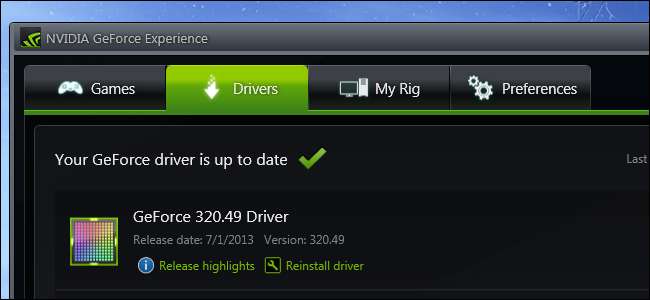
Szükséges?
Először is, az illesztőprogram-tisztítókra általában csak a grafikus illesztőprogramok esetében volt szükség. Más illesztőprogramok ugyanazokkal a problémákkal találkozhatnak frissítéskor, de a Windows-felhasználóknak általában csak gondjaik voltak grafikus illesztőprogramjaikkal. Te valószínűleg nem zavarhatja a legtöbb hardver illesztőprogram frissítését különben is, de kellene frissítse a grafikus illesztőprogramokat, ha a lehető legjobb PC-s játékteljesítményt szeretné elérni .
Az illesztőprogram-tisztítókra csak azért volt szükség, mert a felhasználók problémába ütköztek a grafikus illesztőprogramok új verzióinak telepítésekor. Sok felhasználó megszokta, hogy minden illesztőprogram-tisztítót futtat minden alkalommal, amikor frissíti illesztőprogramjait - az előző verzió eltávolítása után és az új telepítése előtt -, csak azért, hogy a frissítés után ne merüljenek fel problémák.
Azoknak a felhasználóknak, akik ezt nem tették meg, és problémákba ütköztek, el kellett távolítaniuk illesztőprogramjaikat, futtatniuk kellett a tisztítót, hogy eltüntessék az illesztőprogramok minden nyomát, és újratelepítsék az illesztőprogramokat.
Szükséges tehát egy illesztőprogram-tisztító működtetése? Csak akkor, ha frissítette grafikáját, és összeomlásokat vagy más problémákat tapasztal. Ha olyan, mint a legtöbb felhasználó, akkor általában frissíti az illesztőprogramokat, amikor a rendszer kéri, és nem észlel problémákat - vagy előfordulhat, hogy egyáltalán nem frissíti a grafikus illesztőprogramokat, ami rendben van, ha soha nem játszik játékot a számítógépén.
Az illesztőprogram-tisztítók nem az Ön számára készültek, kivéve, ha az illesztőprogram frissítése után tényleges problémába ütközik. Nincs értelme futtatni illesztőprogram-tisztítót minden esetre - ha továbbra is szokás az illesztőprogramok eltávolítása és az illesztőprogram-tisztító futtatása minden egyes frissítéskor, hagyja abba az illesztőprogram-tisztító használatát és takarítson meg egy kis időt.
ÖSSZEFÜGGŐ: Mikor kell frissíteni az illesztőprogramokat?
Illesztőprogram-tisztító használata
Ha mégis illesztőprogram-tisztítót szeretne használni, tölthet le és használhat hasonlót A Guru3D vezetőseprője . De ne mondd, hogy nem figyelmeztettünk - valószínűleg nincs rá szükséged. Ennek oka az, hogy ezt a programot évek óta nem frissítették, és hivatalosan sem támogatja a Windows 7 végleges verzióját. A frissítések hiánya miatt azt javasoljuk, hogy eleve ne futtassuk ezt az elavult programot.
Egy biztos - nem kell pénzt költeni az illesztőprogram-tisztító letöltéséhez. Nem oldja meg a tipikus számítógépes problémákat, és nem gyorsítja a számítógép futtatását, bármit is mondanak a csaló weboldalak.
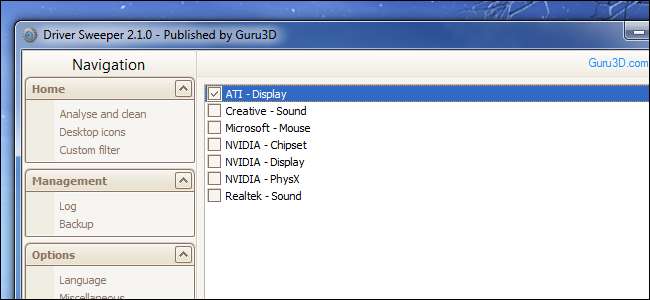
Összefoglalva, a járműtisztítók nagyrészt a múlt emlékei. A múltban alkalmanként szükség volt rájuk, de most már azon a ponton vagyunk, ahol nem kellene futtatnod őket.
Kép jóváírása: Hosszú Zheng a Flickr-en







